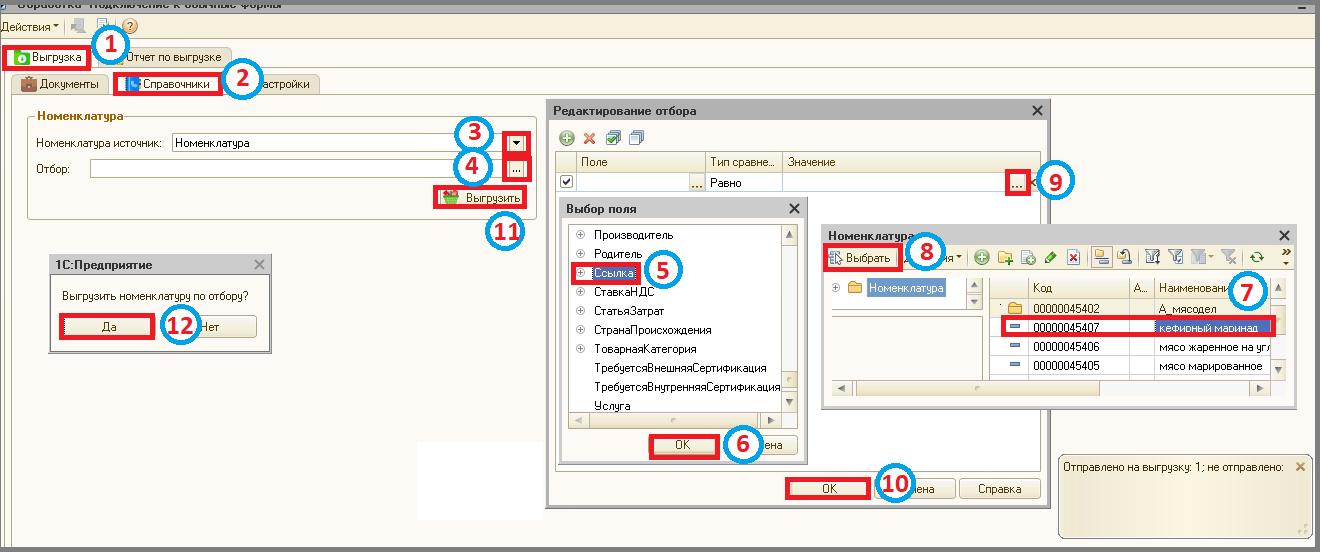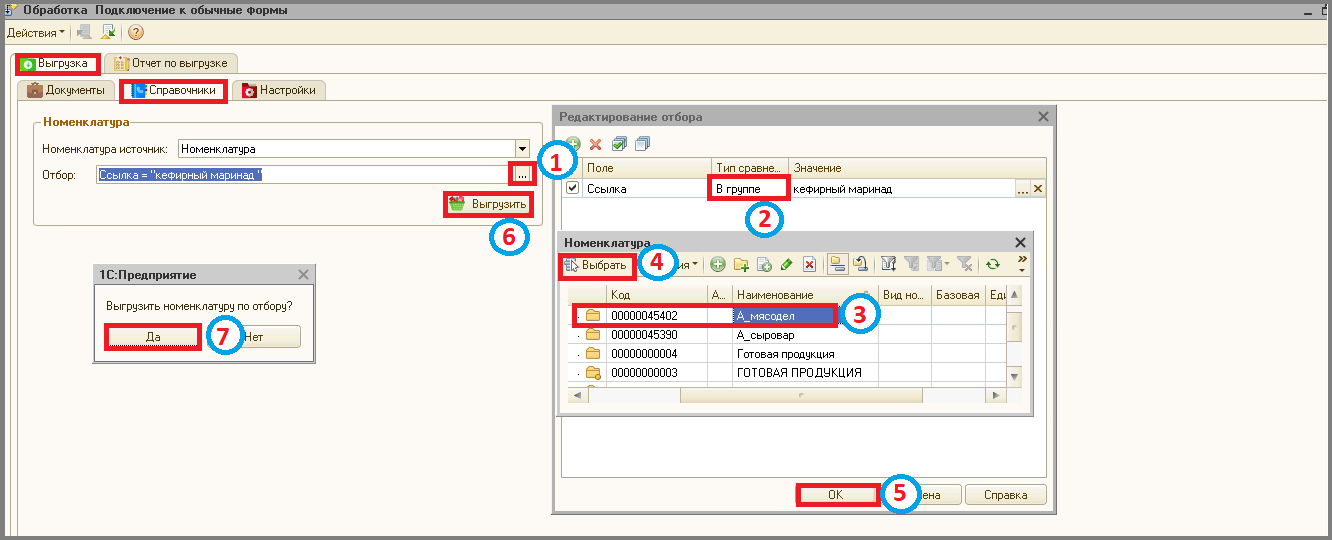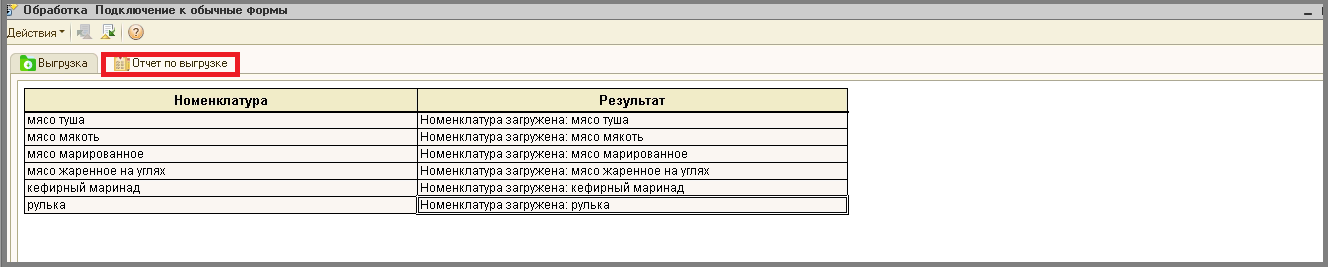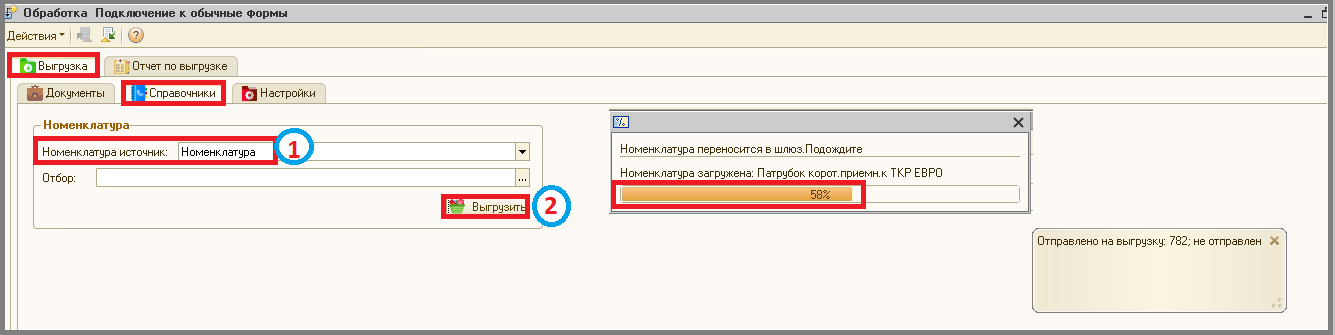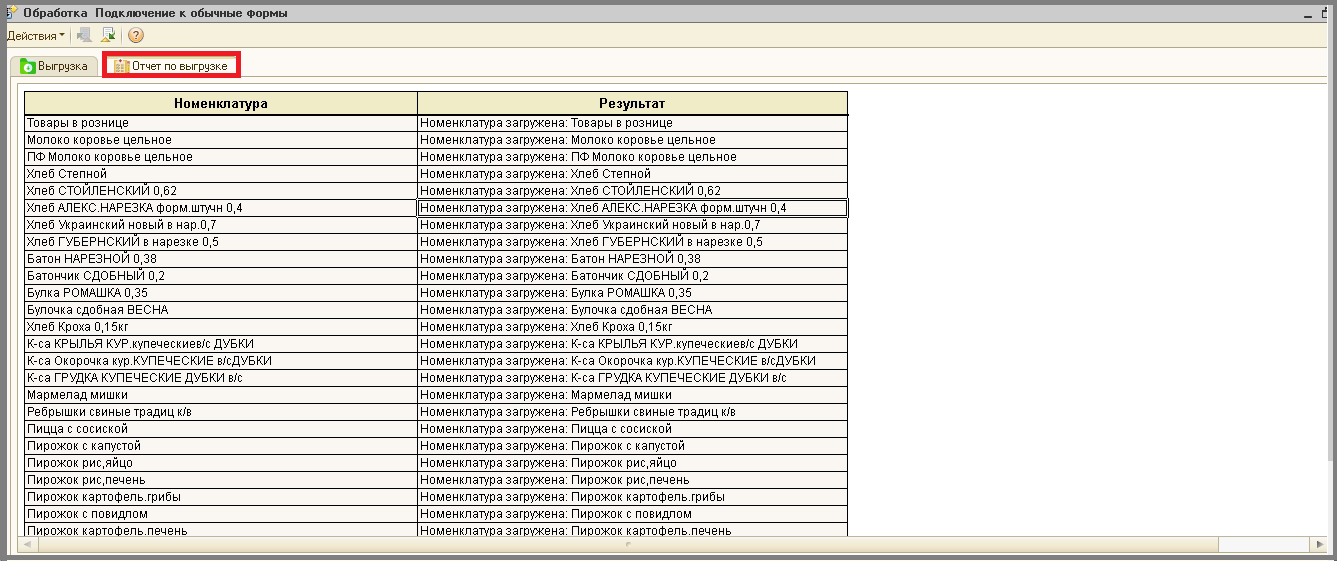3.1.1 Выгрузка/Создание номенклатуры (в разработке)
Выгрузка номенклатуры из 1С в основную базу АСП.Склад WMS(в разработке)
Выгрузка всей номенклатуры
Выгрузка определенной номенклатуры:
Зайти в раздел «Выгрузка».
Перейти на вкладку «Справочники».
В поле «Номенклатура источник» нажать кнопку «Выбрать из списка» и выбрать ранее настроенный справочник.
В поле «Отбор» нажать кнопку «Выбрать».
Указать вариант отбора дважды кликнув по нему.
Нажать кнопку «ОК».
Дважды кликнуть по столбцу «Значение» и нажать на кнопку «Выбрать»
Кликнуть по номенклатуре для выгрузки.
Нажать кнопку «Выбрать».
В окне «Редактирование отбора» нажать на кнопку «ОК».
Кликнуть «Выгрузить» ⇒ Появится сообщение: «Выгрузить номенклатуру по отбору?».
Нажать кнопку «Да» ⇒ Дождаться окончания выгрузки, появится всплывающее окно с сообщение о количестве выгруженной номенклатуры.
Для подтверждения успешной выгрузки перейти в раздел «Отчет по выгрузке».
Выгрузка определенной папки с номенклатурой:
В раздел «Выгрузка» на вкладке «Справочники» в поле «Номенклатура источник» выбрать ранее настроенный справочники, в поле «Отбор» нажать кнопку «Выбрать».
Указать вариант отбора, в столбце из выпадающего списка выбрать вариант «в группе».
В столбце «Значение» нажать на кнопку «Выбрать» и кликнуть по папке для выгрузки.
Нажать кнопку «Выбрать».
В окне «Редактирование отбора» нажать на кнопку «ОК».
Кликнуть «Выгрузить» ⇒ Появится сообщение: «Выгрузить номенклатуру по отбору?».
Нажать кнопку «Да» ⇒ Дождаться окончания выгрузки, появится всплывающее окно с сообщение о количестве выгруженной номенклатуры.
Для подтверждения успешной выгрузки перейти в раздел «Отчет по выгрузке».
Выгрузка всей номенклатуры:
В раздел «Выгрузка» на вкладке «Справочники» в поле «Номенклатура источник» выбрать ранее настроенный справочники.
Кликнуть «Выгрузить» ⇒ Дождаться выгрузки всего справочника номенклатуры, процесс можно отслеживать с помощью прогресс бара. По завершению процесса выгрузки появится всплывающее окно - с сообщение о количестве выгруженной номенклатуры.
Для подтверждения успешной выгрузки перейти в раздел «Отчет по выгрузке».
Далее можно приступать не посредственно к выгрузке документов из учетной системы в Сборщик.